Die Datei oder der Ordner existiert nicht, kann in Windows nicht verschoben oder umbenannt werden
Wenn Sie versuchen, Dateien oder Ordner auf Ihrem Windows -Computer zu verschieben oder umzubenennen, Sie Dateien oder Ordner nicht verschieben oder umbenennen können, erhalten Sie die Fehlermeldung The File or Folder does not exist , dann hilft Ihnen dieser Beitrag, das Problem auf Ihrem Windows zu beheben Vista-(Windows Vista) oder Windows 10/8/7-Computer.
Die Datei oder der Ordner existiert nicht
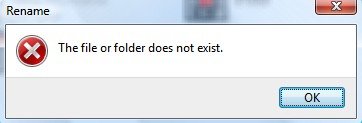
Die Optionen, die Sie haben, sind:
- Starten Sie Ihren PC neu und versuchen Sie es einmal
- Mögliche Beschädigung der Registrierung
- Führen Sie SFC und DISM aus
- Führen Sie ChkDsk aus
- Führen Sie die Windows-(Run Windows File) Problembehandlung für Dateien und Ordner aus(Folder Troubleshooter)
- Führen Sie einen sauberen Neustart(Perform Clean Boot) durch und versuchen Sie, ihn umzubenennen.
1] Starten Sie Ihren PC neu und versuchen Sie es einmal
Versuchen Sie es mit dem Einfachsten! Starten Sie Ihren PC neu und versuchen Sie es erneut und sehen Sie, ob es funktioniert.
2] Mögliche Beschädigung der Registrierung
Es ist sehr wahrscheinlich, dass das Problem durch das Löschen des Registrierungszweigs(Registry) verursacht wird :
HKLM\Software\Microsoft\Windows\CurrentVersion\explorer\FolderDescriptions
Wenn Sie das Update KB938979 mithilfe von vLite installiert und Windows -Systemdateien bearbeitet haben, werden Sie höchstwahrscheinlich mit diesem Problem konfrontiert. Es ist nicht bekannt, dass die Deinstallation des Updates hilft, da es sich um eine Beschädigung der Registrierung handelt. Was Sie tun müssen, ist die fehlende Registrierungsstruktur auf ihre Standardeinstellungen zurückzusetzen.
3] Führen Sie SFC und DISM aus
Führen Sie System File Checker und DISM aus, um das Problem zu beheben.
4] Führen Sie ChkDsk aus
Führen Sie ChkDsk aus und sehen Sie nach.
5] Führen Sie die(Run File) Problembehandlung für Dateien und Ordner aus(Folder Troubleshooter)
Windows 10/8/7 möchten möglicherweise die Windows-Fehlerbehebung für Dateien und Ordner verwenden . Es wird auch helfen, diese Fehlermeldung „ Die Datei oder der Ordner existiert nicht “ zu beheben.(The File or Folder does not exist)
6] Führen Sie(Perform) einen sauberen Neustart(Clean Boot) durch und versuchen Sie, ihn umzubenennen
Führen Sie einen sauberen Neustart(Perform Clean Boot) durch und versuchen Sie, ihn umzubenennen. Vielleicht hilft es.
All the best!
Related posts
So ändern Sie den Besitz einer Datei oder eines Ordners in Windows 11/10
So setzen Sie die Datei- und Ordnerberechtigungen in Windows 11/10 auf die Standardeinstellungen zurück
So ändern Sie das standardmäßige Drag & Drop-Verhalten von Dateien oder Ordnern in Windows 10
So ändern Sie Datei- und Ordnerberechtigungen in Windows 11/10
So pinnen Sie eine Datei oder einen Ordner an das Startmenü in Windows 11/10
Löschen Sie einen Ordner oder eine Datei mit der Eingabeaufforderung (CMD)
Verwenden Sie Permissions Time Machine, um Fehler „Dateizugriff verweigert“ zu entfernen
Beste kostenlose Universal File Viewer-Software für Windows 11/10
Löschen Sie Dateien dauerhaft mit der kostenlosen File Shredder-Software für Windows
Beste Datei- und Ordnerverschlüsselungssoftware für Windows 10
Easy File Locker: Sperren, Schützen, Verstecken von Ordnern, Dateien auf Windows-PCs
Teilen und verbinden Sie Dateien mit Split Byte, einer kostenlosen Datei-Splitter- und Joiner-Software
So drucken Sie eine Liste von Dateien in einem Ordner in Windows 11/10
Deaktivieren Sie die Sicherheitswarnung zum Öffnen von Dateien für Dateien in Windows 11/10
Was ist eine PLS-Datei? Wie erstelle ich eine PLS-Datei in Windows 11/10?
Verschieben Sie Dateien in Windows 10 automatisch von einem Ordner in einen anderen
Vorschau von EML-Dateien im Windows-Datei-Explorer
So öffnen Sie .aspx-Dateien auf einem Windows 10-Computer
Was ist eine PPS-Datei? Wie konvertiert man PPS in PDF in Windows 11/10?
So übernehmen Sie den Besitz von Dateien und Ordnern in Windows 11/10
